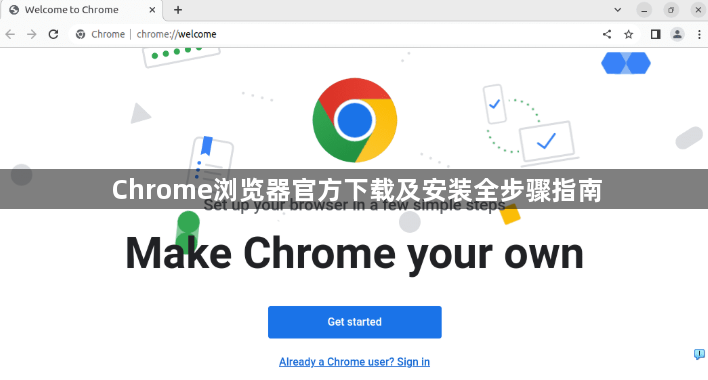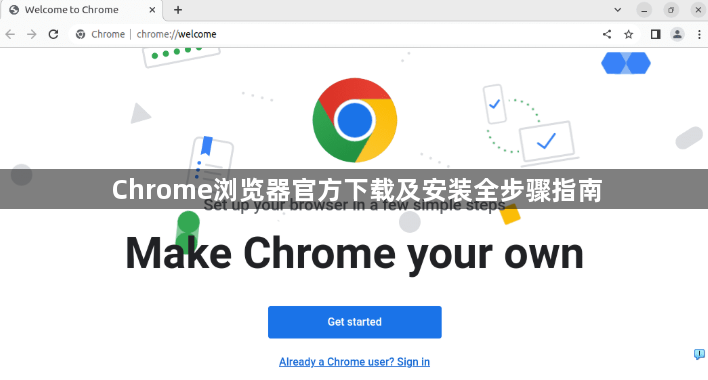
以下是Chrome浏览器官方下载及安装全步骤指南:
1. 访问官网下载
- 打开Windows自带浏览器,输入[https://www.google.cn/intl/zh-CN/chrome/](https://www.google.cn/intl/zh-CN/chrome/),点击“下载Chrome”按钮。32位系统选择`.exe`安装包,64位系统推荐下载`.msi`格式文件(支持静默安装)。若官网加载缓慢,可切换至其他网络环境或使用科学上网工具访问国际版官网。
2. 运行安装程序
- 双击下载的安装文件(如`ChromeSetup.exe`),若弹出用户账户控制提示,选择“是”以管理员权限运行。安装过程无需手动操作,程序会自动完成文件复制、注册表写入等步骤,默认安装路径为`C:\Program Files\Google\Chrome\Application\chrome.exe`。
3. 启动与初始设置
- 安装完成后,Chrome会自动启动并引导用户进行基础设置。可选择登录Google账号以
同步书签、历史记录和扩展程序,或跳过直接进入浏览器主界面。若未自动启动,可通过桌面
快捷方式或开始菜单找到Chrome图标手动打开。
4. 移动端安装(可选)
- Android设备:打开Google Play商店,搜索“Chrome”,点击“安装”后自动下载并部署到主屏幕或应用抽屉。
- iOS设备:通过App Store搜索“Chrome”,点击“获取”并验证Face ID/Touch ID,安装后图标将出现在主屏幕。
5. 后续更新与优化
- Chrome会自动检测最新版本并提示更新,用户只需点击“重启以更新”即可完成升级。若需手动检查,可进入设置→“关于Chrome”页面触发更新。
总的来说,通过以上步骤,通常可以解决Chrome浏览器官方下载及安装的问题。如果问题仍然存在,建议联系谷歌客服支持获取进一步的帮助。